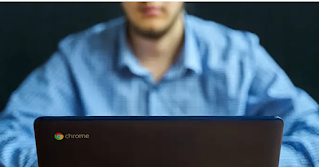كيفية تشغيل الوضع المظلم على جهاز Chromebook
تحتوي أجهزة Chromebook على الوضع المظلم المدمج بدءًا من نظام التشغيل ChromeOS 104.
يمكنك تشغيل الوضع المظلم على جهاز Chromebook من خلال النقر على تبديل الوضع المظلم في شريط المهام.
يمكنك جدولة الوضع المظلم ليبدأ كل مساء من خلال النقر على الخيار Auto في إعدادات Wallpaper.
إذا كنت لا ترى خيارًا للمظهر الداكن في شريط المهام ، فتأكد من تشغيل أحدث إصدار من ChromeOS.
قد تكون معتادًا بالفعل على الوضع المظلم في جميع أجهزتك الأخرى ، بما في ذلك Windows وهاتفك الذكي وجهازك اللوحي. إذا كنت تريد عرض الوضع المظلم منخفض التباين على جهاز Chromebook أيضًا ، فالأخبار السارة هي أنه يمكنك تمكينه بسهولة ، طالما أنك تقوم بتشغيل ChromeOS 104 أو أحدث.
كيفية تشغيل الوضع المظلم على جهاز Chromebook
يمكنك تشغيل الوضع المظلم وإيقافه بنقرة واحدة ، وتشغيله أو إيقاف تشغيله يدويًا في أي وقت تريده.
1. اضغط على الساعة في شريط المهام في الزاوية اليمنى السفلية من الشاشة.
2. في القائمة المنبثقة ، من المفترض أن ترى رمز "المظهر الداكن" على يمين رمز الإرسال. للتبديل بين تشغيل "الوضع الداكن" أو إيقافه ، انقر فوق الرمز.
3. لتشغيله أو إيقاف تشغيله (أو العكس) ، انقر فوق الرمز مرة أخرى.
افتح شريط المهام للعثور على عناصر التحكم في المظهر الداكن لجهاز Chromebook.
إذا كنت لا ترى رمز المظهر الداكن ، فقد تحتاج إلى تحديث Chromebook إلى ChromeOS 104 أو أعلى. للتحقق ، انقر فوق شريط المهام ثم رمز الإعدادات . في صفحة الإعدادات ، انقر فوق حول ChromeOS وتحقق من وجود تحديثات.
إذا كنت لا ترى رمز المظهر الداكن ، فقد تحتاج إلى تحديث Chromebook إلى ChromeOS 104 أو أعلى. للتحقق ، انقر فوق شريط المهام ثم رمز الإعدادات . في صفحة الإعدادات ، انقر فوق حول ChromeOS وتحقق من وجود تحديثات.
تحقق من معلومات حول ChrtomeOS في الإعدادات لمعرفة الإصدار الذي يعمل عليه Chromebook.
إذا كنت تفضل السماح لجهاز Chromebook بتبديل الوضع الداكن وإيقاف تشغيله تلقائيًا بناءً على الوقت من اليوم ، فيمكنك ضبطه على الوضع التلقائي. عند تمكين عنصر التحكم هذا ، سيتم تشغيل السمة الداكنة في الليل وفي الصباح الباكر ، وسيسري تأثير الإضاءة خلال ساعات النهار. ومع ذلك ، لا يسمح لك ChromeOS بتخصيص الجدول.
1. اضغط مع الاستمرار أو انقر بزر الماوس الأيمن على شاشتك الرئيسية.
2. حدد "تعيين خلفية ونمط" .
3. في النافذة المنبثقة ، في قسم خلفية الشاشة ، انقر فوق تلقائي .
كيفية جعل جهاز Chromebook يعمل على تشغيل الوضع المظلم تلقائيًا
إذا كنت تفضل السماح لجهاز Chromebook بتبديل الوضع الداكن وإيقاف تشغيله تلقائيًا بناءً على الوقت من اليوم ، فيمكنك ضبطه على الوضع التلقائي. عند تمكين عنصر التحكم هذا ، سيتم تشغيل السمة الداكنة في الليل وفي الصباح الباكر ، وسيسري تأثير الإضاءة خلال ساعات النهار. ومع ذلك ، لا يسمح لك ChromeOS بتخصيص الجدول.
1. اضغط مع الاستمرار أو انقر بزر الماوس الأيمن على شاشتك الرئيسية.
2. حدد "تعيين خلفية ونمط" .
3. في النافذة المنبثقة ، في قسم خلفية الشاشة ، انقر فوق تلقائي .
Tags
الكمبيوتر